快速制作金色立体文字
- 2011-10-31 01:15
- 来源/作者:昵图/80799991
- 己被围观 次
建立图层打字在混合选项里渐变 根据你要立体的方向稍微倾斜 按CTRL+T,更改面板的数值,完成后按回车键ENTR 然后直接按SHIFT+CTRL+ALT+T(重复上一次变换),一直按40次,次数根据字需要

建立图层打字在混合选项里渐变

根据你要立体的方向稍微倾斜


按CTRL+T,更改面板的数值,完成后按回车键ENTR
 然后直接按SHIFT+CTRL+ALT+T(重复上一次变换),一直按40次,次数根据字需要立体的厚度,复制出了40图层
然后直接按SHIFT+CTRL+ALT+T(重复上一次变换),一直按40次,次数根据字需要立体的厚度,复制出了40图层
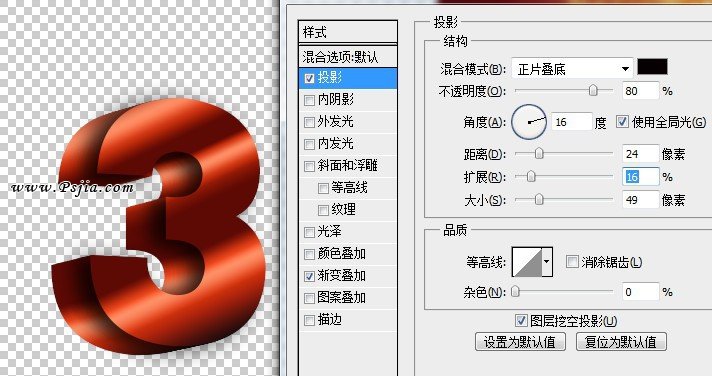
对图层40的混合模式更改数值,目的做出立体背光面的阴影
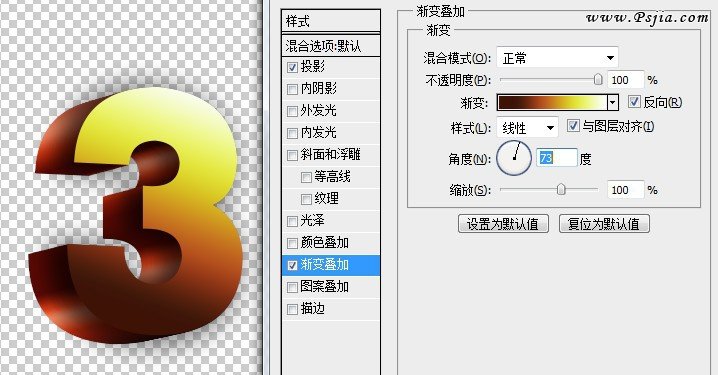
再勾选渐变叠加更改渐变成金色
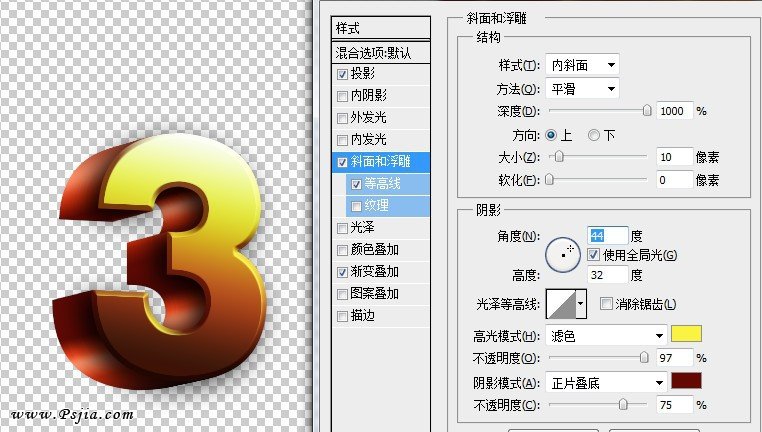
再勾选斜面浮雕、勾选高等线、更改数值得图上,目的是让字添加切角
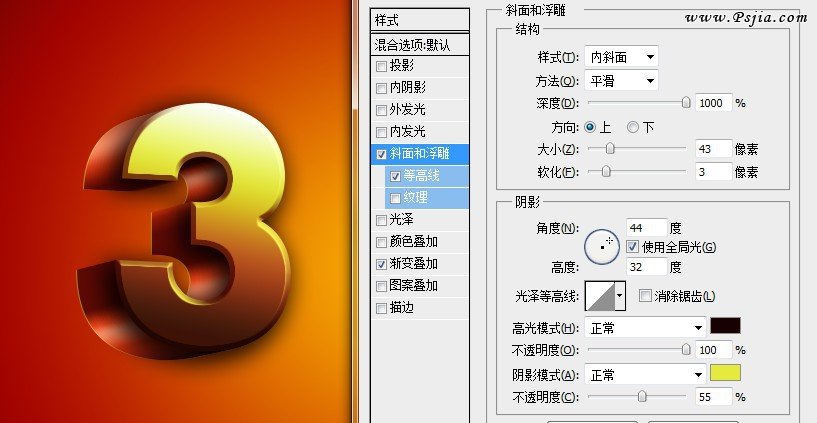
在选择3字图层的图层1,对它的斜面浮雕更改数值,这改不改都行,目的是为了后边角有点高光
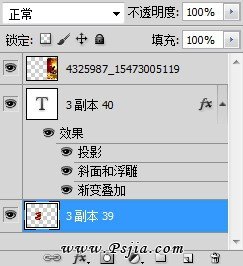
合并除40层外的其他3字图层,就是后面的立体块
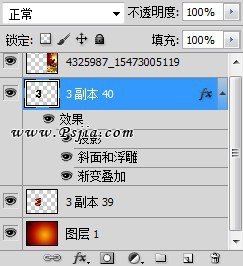
栅格化图层40,也就是最上面的3字层
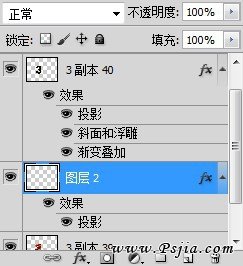
(责任编辑:PS家园网)
*PSjia.COM 倾力出品,转载请注明来自PS家园网(www.psjia.com)
标签(TAG)
上一篇:简单几步,制作出牙膏文字
下一篇:PS制作手绘文字效果




